win10个人键入记录功能在哪里打开 win10打开个人键入记录功能步骤
更新时间:2024-06-12 10:00:52作者:run
在win10系统中,个人键入记录功能可以帮助用户自动记录键盘输入内容,提高工作效率和准确性,可是win10个人键入记录功能在哪里打开呢?下面就是有关win10打开个人键入记录功能步骤。
开启方法如下:
1、“win+i”快捷键快速打开“设置”界面,需要找到并点击其中的“隐私”选项。
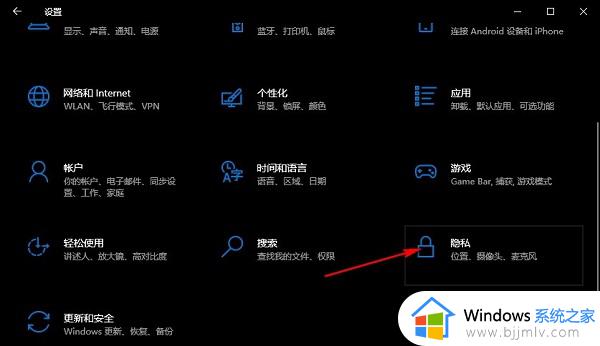
2、进入到“隐私”界面之后,点击左侧栏中的“墨迹书写和键入个性化”选项。
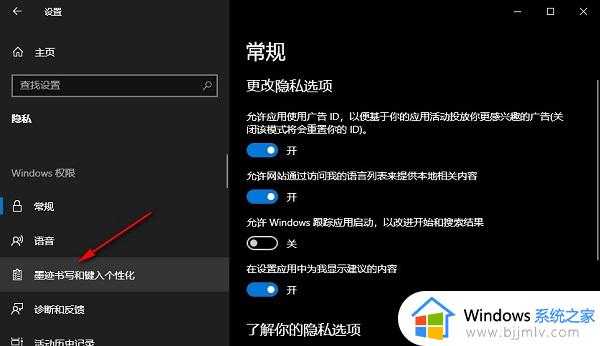
3、然后需要找到右侧中的开关,最后将其打开就可以了。
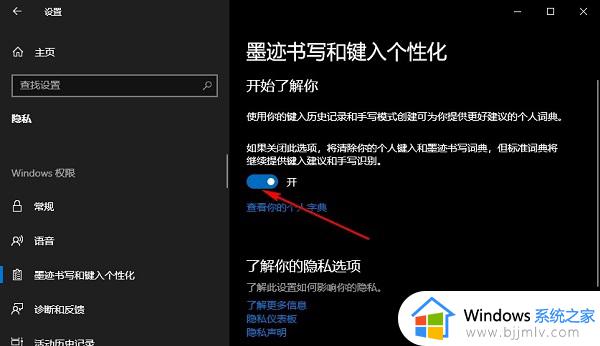
以上就是关于win10打开个人键入记录功能步骤的全部内容,还有不清楚的用户就可以参考一下小编的步骤进行操作,希望本文能够对大家有所帮助。
win10个人键入记录功能在哪里打开 win10打开个人键入记录功能步骤相关教程
- win10在哪里打开屏幕录像 win10的屏幕录制功能如何打开
- window10录屏功能怎么打开?win10系统录屏功能在哪里
- win10自带屏幕录制怎么打开 win10电脑自带的录屏功能在哪里
- win10电脑怎么打开wifi功能 win10笔记本电脑wifi在哪里打开
- win10的录制视频在哪 win10电脑如何打开录屏功能
- win10开启系统还原功能在哪里 win10如何打开系统还原功能
- win10辅助功能选项在哪打开 win10电脑的辅助功能怎么打开
- win10历史文档打开记录在哪?win10最近打开文件记录怎么查看
- window10自带录屏在哪里 window10怎么打开录屏功能
- win10文件历史记录功能怎么开启 win10如何启用文件历史记录功能
- win10如何看是否激活成功?怎么看win10是否激活状态
- win10怎么调语言设置 win10语言设置教程
- win10如何开启数据执行保护模式 win10怎么打开数据执行保护功能
- windows10怎么改文件属性 win10如何修改文件属性
- win10网络适配器驱动未检测到怎么办 win10未检测网络适配器的驱动程序处理方法
- win10的快速启动关闭设置方法 win10系统的快速启动怎么关闭
win10系统教程推荐
- 1 windows10怎么改名字 如何更改Windows10用户名
- 2 win10如何扩大c盘容量 win10怎么扩大c盘空间
- 3 windows10怎么改壁纸 更改win10桌面背景的步骤
- 4 win10显示扬声器未接入设备怎么办 win10电脑显示扬声器未接入处理方法
- 5 win10新建文件夹不见了怎么办 win10系统新建文件夹没有处理方法
- 6 windows10怎么不让电脑锁屏 win10系统如何彻底关掉自动锁屏
- 7 win10无线投屏搜索不到电视怎么办 win10无线投屏搜索不到电视如何处理
- 8 win10怎么备份磁盘的所有东西?win10如何备份磁盘文件数据
- 9 win10怎么把麦克风声音调大 win10如何把麦克风音量调大
- 10 win10看硬盘信息怎么查询 win10在哪里看硬盘信息
win10系统推荐